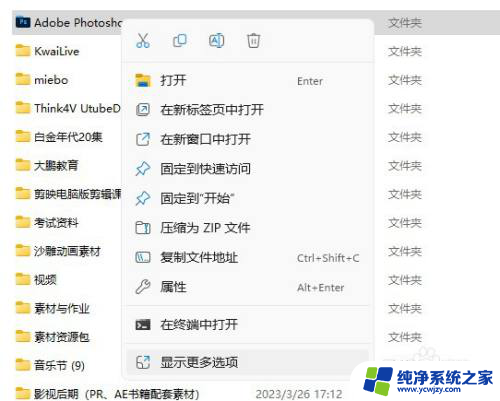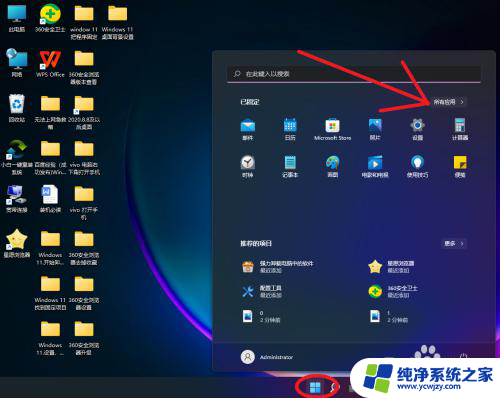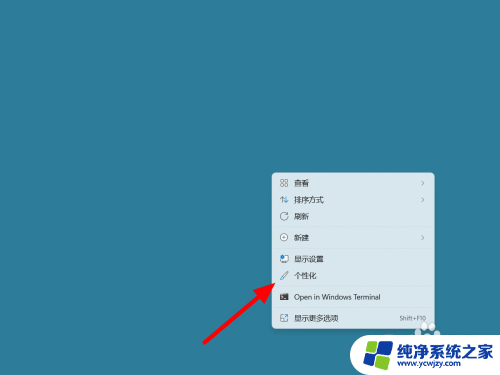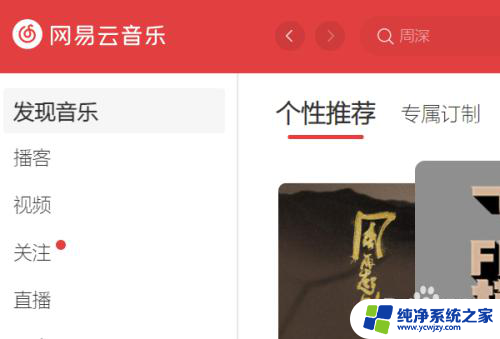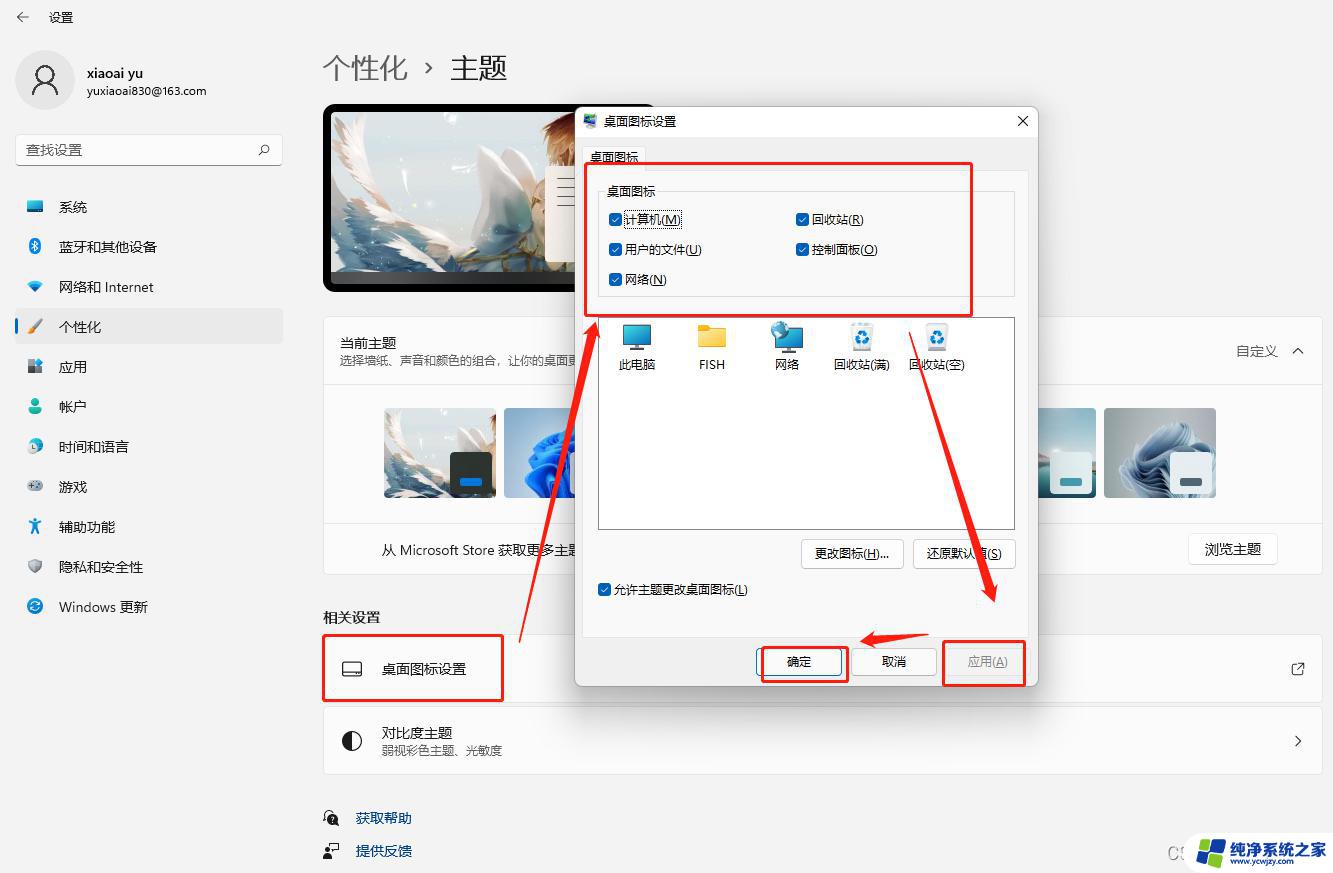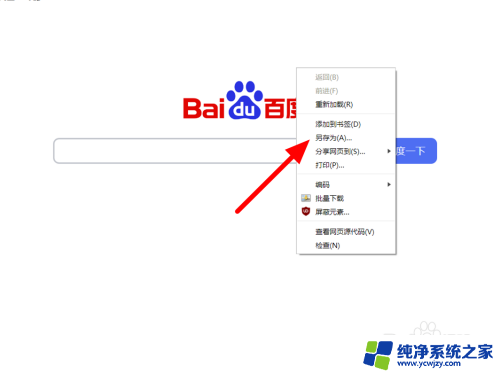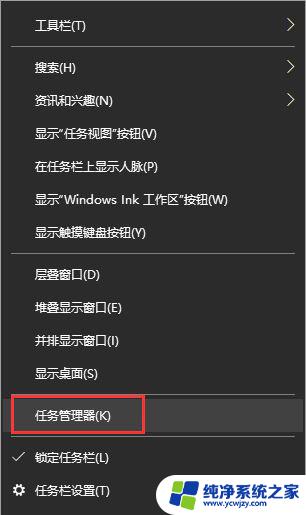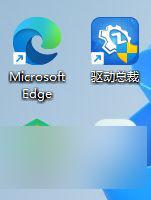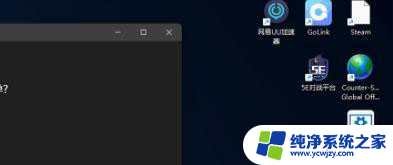win11我的电脑的快捷方式怎么创建 win11系统创建桌面快捷方式步骤详解
更新时间:2024-03-24 11:02:35作者:yang
Win11系统是微软最新推出的操作系统版本,它带来了许多令人兴奋的新功能和改进,在Win11中,创建桌面快捷方式是一个非常实用的功能,它可以帮助我们更方便地访问我们经常使用的应用程序和文件。如何在Win11系统中创建桌面快捷方式呢?下面将为您详细介绍创建桌面快捷方式的步骤。无论是对于新手还是有经验的用户来说,这些步骤都非常简单易懂,让我们一起来了解吧!
方法如下:
1.找到需要创建快捷方式方式的文件或者文件夹,单击鼠标右键。选择“显示更多选项”
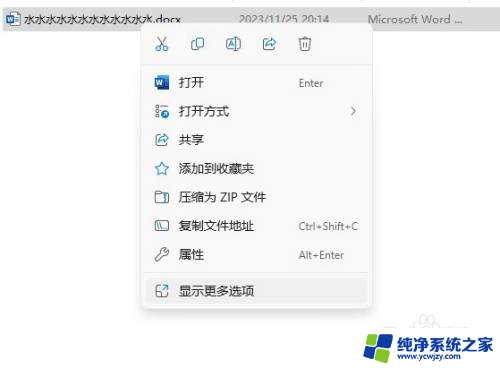
2.找到“发送到”按钮,在弹出的下级菜单中找到“桌面快捷方式”选项。然后进行单机操作
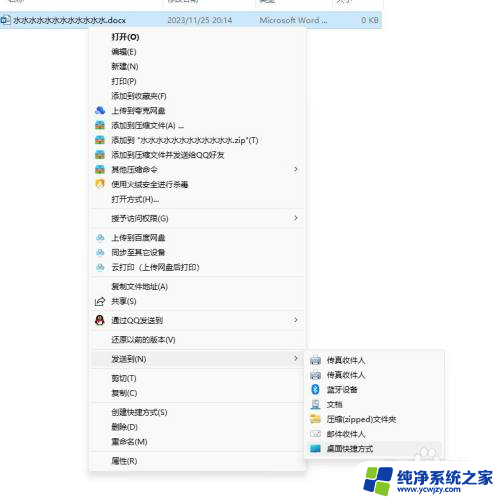
3.我们返回到桌面,就会发现我们电脑桌面多了一个叫作“XXXX快捷方式”的文件或者文件夹。

以上就是win11我的电脑的快捷方式怎么创建的全部内容,如果遇到这种情况,你可以根据上面的操作解决,非常简单快速,一步到位。